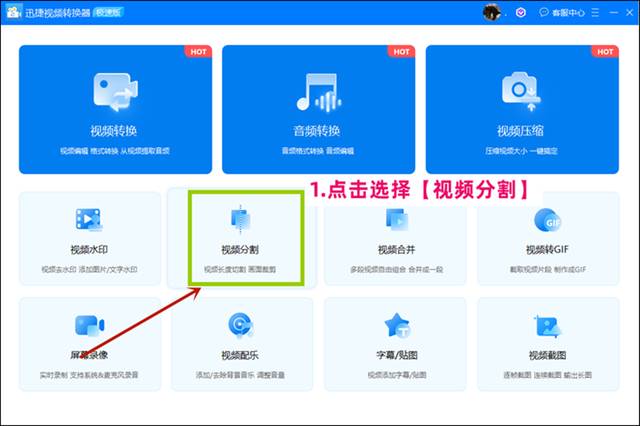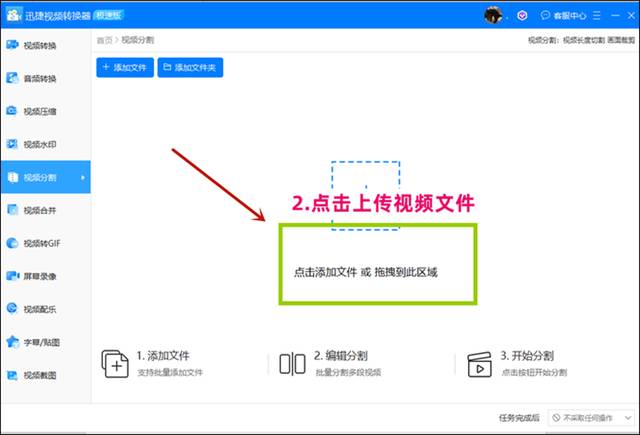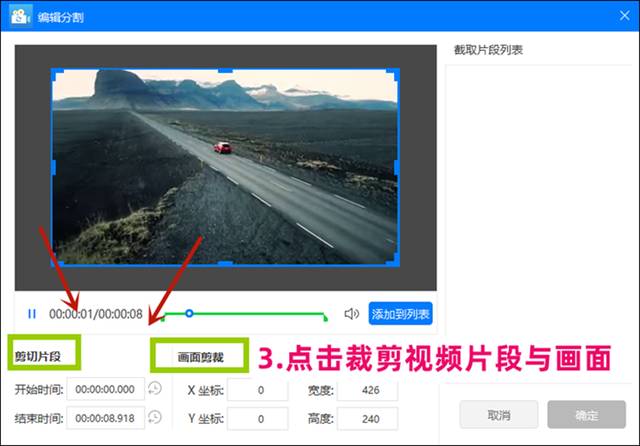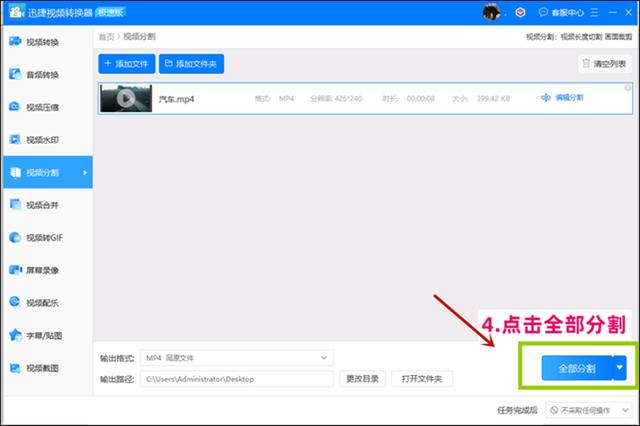视频怎么剪切掉一部分
时间:22-10-26
视频怎么剪切掉一部分?我们在剪辑视频的时候,通常会添加多段视频素材,然而我们不可能每段素材都需要完整的部分。所以我们需要对视频进行分割,删除掉多余的部分。视频分割作为视频剪辑的最基础的操作,小编在这里和大家分享一下视频分割的方法,帮助未入门的小伙伴们进入视频剪辑这个大门。
今天我们要借助时电脑上的一款视频编辑软件进行操作。这是一款较为基础的视频编辑软件,它支持视频格式转换、视频的合并与分割、视频字幕与贴纸的添加等操作。可以满足你的一些日常视频编辑的需求,下面我们就来一起看看具体的操作吧。
操作步骤:
步骤一 首先打开电脑桌面的【迅捷视频转换器】,进入首页后,我们可以看到有许多功能选项,找到【视频分割】的功能,点击选择。
步骤二 选择好相应的功能之后,接下来毫无疑问就是上传提前准备好的视频文件。
步骤三 上传好视频文件之后,接下来点击【编辑分割】,进入到片段剪切页面。我们可以对视频的长度进行剪切,也可以对视频的画面进行裁剪。编辑完成之后,点击【确定】即可返回到上一个页面。
步骤四 编辑好视频片段之后,点击【全部分割】,等待一会儿即可完成。完成的视频文字自动生成文件夹保存在桌面。
好了,今天的分享就到这里了。以上就是小编给大家介绍的视频剪切一部分的方法,其实操作起来还是很简单的。
这就是视频怎么剪切掉一部分的全部内容了,希望以上内容对小伙伴们有所帮助,更多详情可以关注我们的菜鸟游戏和软件相关专区,更多攻略和教程等你发现!
专题合集
精彩合集,奇葩无下限相关文章
- 排行榜前十的币圈交易所(2025年最新排名)
- 最新前十名数字虚拟货币交易平台 2025年十大数字货币交易app排行
- 排名前十的虚拟币交易所有哪些?2025最新前十虚拟货币交易所排行榜
- 十大数字货币交易软件 2025数字货币交易app新榜单
- 排行榜前十的数字货币交易app 数字货币交易平台2025最新榜单
- 三星"索尼克"系列PRO Plus microSD卡上市:四色容量可选 99元起
- OPPO Find N5折叠屏手机首发系统级远控电脑
- 苹果设计大改版:iPhone 17 Air确认横向条形后摄 机身仅5.5mm
- 一文读懂元宇宙概念 通俗解释什么是元宇宙
- 2025年最新十大数字货币交易app排行榜汇总
大家还在看
-

- 原神梦见月瑞希四星阵容怎么搭配-梦见月瑞希四星阵容搭配攻略
-
25-02-18
-

- 天国拯救2全宝藏位置一览-天国拯救2全宝藏位置在哪
-
25-02-18
-

- 《Kitty's Hungry Adventure》游戏官网地址介绍
-
25-02-18
-

- 以撒的结合重生怎么改中文 以撒的结合重生中文设置教程
-
25-02-18
-

- 《文明7》杜尔舍鲁金属性介绍
-
25-02-18